- イメージ的には以下のような感じで.そして名前を付けて保存する.
| A列 | B列 | C列 | |
| 1行目 | year | y | x |
| 2行目 | 1998 | 2.336 | 4.56 |
| 3行目 | 1999 | 7.23 | 3.56 |
| 略 | |||
| 最後の行 | 2014 | 3.33 | 2.4 |
A列が適切な名前(yearなど)であれば,自動的に時系列データとして認識されて, 時系列データとしてgretlにデータがインポートされる.
ただし,自然に時系列データとして読み込まれるのは,yearのみのことが多い. 一発で読み込まれなかった場合には,次の5.を参照のこと.
| データの種類 | 変数名の例(何でもいい) | データの数字(必ずこの形式) |
| 年データ | year | 2014 など4桁の整数 |
| 4半期データ | q4 | 1997年の第1四半期ならば,1997.1 のように.「4ケタの数字+.+1から4の整数」 |
| 月次データ | month | 1997年1月ならば,1997.01 のように「4桁の整数+.+01から12までの整数(2桁で書く)」 |
その後図2では 時系列データを選んで,図3のデータ構造ウィザードから,適切な時系列の形式を選択するとよい.
| 図1 | 図2:ここで時系列を選択する | 図3 |
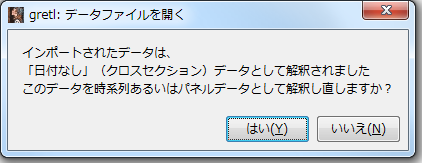 |
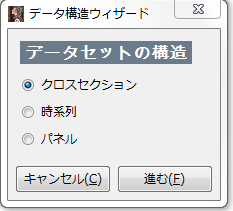 |
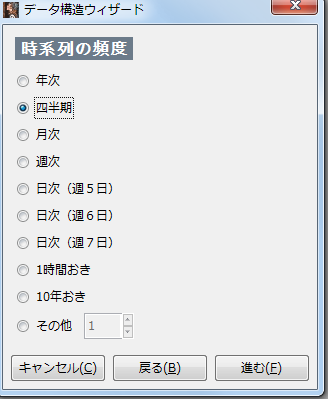 |